Cómo cambiar el dominio de WordPress en MySQL
Si estás en proceso de cambiar el dominio de tu sitio web de WordPress, es importante que actualices la información de tu base de datos para que el sitio funcione correctamente con el nuevo dominio. En esta guía te enseñaremos los pasos que debes seguir para cambiar el dominio de WordPress en MySQL, de manera sencilla y sin ningún tipo de complicación. Sigue leyendo para aprender cómo hacer esta modificación en la base de datos de tu sitio web de WordPress.

Aprende a cambiar la URL o dominio de tu sitio WordPress de forma fácil y rápida desde la base de datos
Si alguna vez necesitas cambiar la URL o dominio de tu sitio WordPress, puede parecer un proceso abrumador y complicado, pero en realidad es bastante fácil y puede hacerse rápidamente desde la base de datos.
Lo primero que hay que hacer es acceder a la base de datos de WordPress a través de un panel de control como phpMyAdmin. Una vez allí, hay que localizar la tabla «wp_options» y cambiar los valores de «siteurl» y «home» por el nuevo dominio o URL deseado.
Es importante asegurarse de que la nueva URL o dominio se escriba correctamente y sin errores para evitar problemas en el sitio. También se recomienda hacer una copia de seguridad de la base de datos antes de realizar cualquier cambio para evitar perder información importante.
Con estos sencillos pasos, se puede cambiar el dominio o URL de un sitio de WordPress sin tener que lidiar con complicados ajustes o configuraciones en el panel de control.
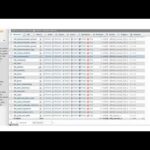 Optimiza tu sitio web WordPress con MySQL Database
Optimiza tu sitio web WordPress con MySQL DatabaseRecuerda siempre estar seguro de los movimientos que realices dentro del código de tu sitio web. El proceso de cambiar la URL o dominio de tu sitio WordPress puede ser sencillo, sin embargo, cualquier error puede ser perjudicial para tu sitio. Así que, tomate tu tiempo, verifica todo varias veces antes de guardar los cambios y mantén una copia de seguridad de tu base de datos siempre actualizada.
¿Quieres darle un nuevo nombre a tu sitio web WordPress? Aquí te decimos cómo hacerlo en pocos pasos
Si te encuentras en la situación de querer cambiar el nombre de tu sitio web WordPress, no te preocupes, es un proceso fácil y rápido que puedes hacer tú mismo. Lo primero que debes hacer es iniciar sesión en tu cuenta de WordPress. Una vez dentro del panel de control, dirígete a la sección de «Apariencia» y selecciona la opción de «Personalizar».
En ese apartado encontrarás la opción de «Identidad del sitio», donde puedes cambiar el título y el subtítulo de tu sitio web. Simplemente escribe el nuevo nombre que deseas para tu sitio web y guarda los cambios.
Asegúrate de que el nuevo nombre sea coherente con la temática de tu sitio web y sea fácil de recordar para tus visitantes. Además, debes tener en cuenta que el cambio de nombre puede afectar a la forma en que se posiciona tu sitio web en los motores de búsqueda.
Recuerda que tu sitio web es la imagen de tu marca o negocio en línea, por lo que es importante elegir cuidadosamente el nombre que le das y mantenerlo coherente en todas tus redes sociales y plataformas digitales.
 Optimiza WordPress: Configuración de MySQL en tu servidor
Optimiza WordPress: Configuración de MySQL en tu servidorEn resumen, cambiar el nombre de tu sitio web WordPress es un proceso fácil y rápido que puedes hacer tú mismo desde el panel de control. Elige un nombre coherente con la temática de tu sitio web y cuida su imagen en línea, ya que es la imagen de tu marca o negocio en internet.
Aprende a visualizar tu dominio en WordPress en solo unos pasos
Si eres principiante en WordPress, aprender a visualizar tu dominio puede parecer complicado al principio, pero en realidad es muy fácil. En este tutorial, te enseñaremos cómo hacerlo en solo unos pasos.
Lo primero que debes hacer es asegurarte de que el dominio esté apuntando a los servidores de WordPress. Para ello, debes acceder a la configuración DNS de tu dominio y configurar la dirección IP del servidor de WordPress en la zona de registro A.
Luego, debes instalar WordPress en tu servidor. Este proceso es muy sencillo y puedes hacerlo directamente desde el panel de control de tu host.
Después, accede al panel de control de WordPress y ve a la sección de «Ajustes generales». Allí, modifica la dirección URL de WordPress para que coincida con tu dominio. No olvides guardar los cambios.
 Instalar MySQL en Mac con XAMPP: Guía paso a paso
Instalar MySQL en Mac con XAMPP: Guía paso a pasoFinalmente, prueba tu sitio web. Si todo ha ido correctamente, deberías poder acceder a tu sitio web a través de tu dominio personalizado.
En resumen, visualizar tu dominio en WordPress es un proceso sencillo que requiere algunos pasos básicos. Si sigues los pasos anteriores, podrás tener tu sitio web personalizado en poco tiempo.
Reflexión: No importa si eres nuevo en WordPress o si ya tienes experiencia, siempre es importante aprender los pasos básicos para personalizar tu dominio y hacer que tu sitio web sea más profesional y atractivo para los visitantes.
Con esto finaliza nuestro tutorial sobre cómo cambiar el dominio de WordPress en MySQL. Esperamos que te haya sido de gran ayuda y que hayas podido actualizar tu sitio web con éxito. Si tienes alguna duda o comentario respecto al proceso, no dudes en hacérnosla saber en la sección de comentarios.
¡Gracias por leernos!
Si quieres conocer otros artículos parecidos a Cómo cambiar el dominio de WordPress en MySQL puedes visitar la categoría Tecnología.
Deja una respuesta

Aprende mas sobre MySQL